
phpエディタYouziは、win7システムにプリンタポートを追加する方法を紹介します。プリンター ポートの追加は、プリンターを接続するときに必要な操作であり、プリンターを正しく設定して印刷タスクを実行するのに役立ちます。 win7 システムでは、プリンター ポートの追加方法は比較的簡単で、特定の手順に従うだけで完了します。次に、win7システムにプリンターポートを追加する方法を詳しく紹介します。お役に立てれば幸いです。
win7 でプリンター ポートを追加する方法の紹介:
1. [スタート] メニューをクリックしてコントロール パネル インターフェイスに入り、コントロール パネルで [デバイスとプリンターの表示] を見つけます。見つけたら、クリックして入力します。
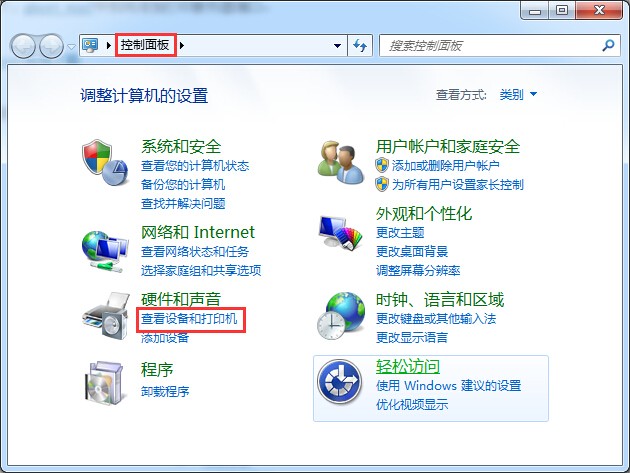
#2. クリックしてデバイスとプリンターのインターフェイスに入ります。ここでは、win7 システムにどのプリンタ プログラムがインストールされているかを確認できます。プリンターのアイコンを右クリックし、「プリンターのプロパティ」を選択します。

3. この時点で、プリンターのプロパティ インターフェイスで [ポート] 列に切り替え、下の [ポートの追加] をクリックすると、ポートの種類がポップアップ表示されます。ここでは [標準 TCP/IP ポート] を選択し、新しいポートを選択して、次の手順に進みます。

4. 次に、プリンター ポート ウィザード ページに入ります。このとき、プリンター名または IP アドレスを設定する必要があります。に従って、実際の IP アドレスを入力する必要があります。完了したら、「次へ」をクリックして続行します。
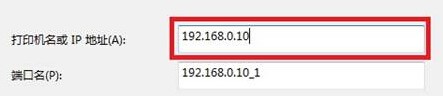
5. デバイス タイプでカスタムを選択し、[設定] をクリックし、プロトコルで LPR を選択し、キュー名を LP1 に設定し、LPR バイトを有効にします。カウントし、最後に「OK」をクリックします。
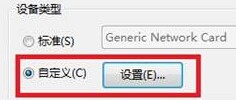
以上がwin7でプリンターポートを追加するにはどうすればよいですか? win7でプリンターポートを追加する方法の紹介の詳細内容です。詳細については、PHP 中国語 Web サイトの他の関連記事を参照してください。